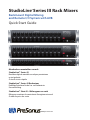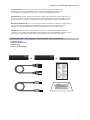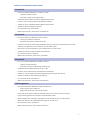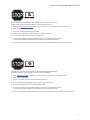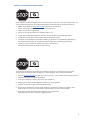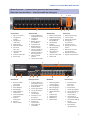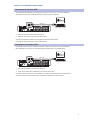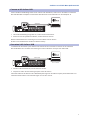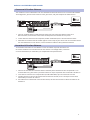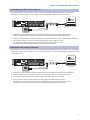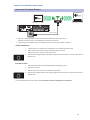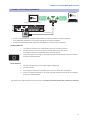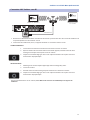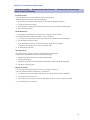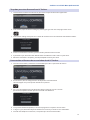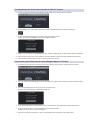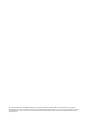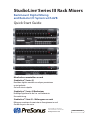PRESONUS StudioLive 24R Schnellstartanleitung
- Kategorie
- Zusätzliche Musikausrüstung
- Typ
- Schnellstartanleitung
Dieses Handbuch eignet sich auch für
Seite wird geladen ...
Seite wird geladen ...
Seite wird geladen ...

StudioLive
™
Series III Rack Mixers Quick Start Guide
2
Downloads
• Universal Control for Windows® and Mac® includes
- StudioLive software drivers
- UC Surface remote mixing application
• Studio One Artist DAW and resources (approximately 2 GB)
• Capture™ live-recording software for Windows and Mac
• StudioLive Series III Rackmount Mixer Owner’s Manual PDF
• StudioLive Software Reference Manual
• UC Surface for iPad® and Android™
• QMix™ UC for iPhone®, iPod® touch, and Android™
Downloads
• Universal Control para Windows® y Mac® incluye
- Drivers para software StudioLive
- Aplicación para mezcla remota UC Surface
• Estación de trabajo de audio digital Studio One Artist y prestaciones (aproximadamente 2 GB)
• Software para grabación en vivo Capture™ para Windows y Mac
• Manual para el usuario StudioLive Serie III Mezcladoras de rack en PDF
• StudioLive Librería de software Manual de referencia
• UC Surface para iPad® y Android™
• QMix™ UC para iPhone®, iPod® touch, y Android™
Downloads
• Universal Control für Windows® und Mac® umfasst
- StudioLive Softwaretreiber
- UC Surface Fernsteuersoftware für die Mischung
• Studio One Artist DAW und Ressourcen (ca. 2 GB)
• Capture™ für Live-Aufnahmen unter Windows und Mac OS
• StudioLive Series III Digitaler Rackmixer Bedienungsanleitung im PDF-Format
• StudioLive Software Library Referenzhandbuch
• UC Surface für iPad® und Android™
• QMix™ UC für iPhone®, iPod® touch und Android™
Téléchargements
• Universal Control pour Windows® et Mac® comprenant
- Pilotes logiciels pour StudioLive
- Application de mixage à distance UC Surface
• Station de travail audio numérique Studio One Artist avec environ 2 Go de ressources
• Logiciel d’enregistrement live Capture™ pour Windows et Mac
• Mode d’emploi pour mélangeur numérique en rack StudioLive Série III au format PDF
• Manuel de référence de la bibliothèque de logiciels de StudioLive
• UC Surface pour iPad® et Android™
• QMix™ UC pour iPhone®, iPod® touch et Android™
Seite wird geladen ...

StudioLive
™
Series III Rack Mixers Quick Start Guide
4
Bevor Sie Ihren StudioLive Digitalmischer verwenden können, müssen Sie sich online registrieren, um
auf die Software-Downloads, die Bedienungsanleitung und Video-Tutorials zugreifen zu können.
1. Öffnen Sie die Webseite my.presonus.com und erstellen Sie ein neues
Konto – oder loggen Sie sich in Ihren My.PreSonus-Konto ein.
2. Klicken Sie, um sich zu registrieren.
3. Geben Sie die Seriennummer Ihres StudioLive Mixers ein.
4. Laden Sie die Software für Windows oder Mac sowie die Bedienungsanleitung herunter.
5. Installieren Sie die Treiber und Anwendungen für Ihr Betriebssystem.
6. Schließen Sie Ihr Equipment am StudioLive Mixer an. Beachten Sie dazu bitte die Abbildung in
dieser Kurzanleitung sowie die zusätzlichen Anweisungen in Ihrer Bedienungsanleitung.
7. Sehen Sie sich das StudioLive Einführungs-Video an und lesen Sie
für weitere Informationen die Bedienungsanleitung.
Avant de faire fonctionner votre mélangeur numérique StudioLive, vous devez vous enregistrer
en ligne pour les téléchargements de logiciels, le mode d’emploi, et des vidéos de formation.
1. Allez sur my.presonus.com et créez – ou connectez-vous à – votre compte utilisateur My.PreSonus.
2. Cliquez sur Register (enregistrer un produit).
3. Saisissez le numéro de série de votre mélangeur StudioLive.
4. Téléchargez vos logiciels pour Windows ou Mac et le mode d’emploi.
5. Installez vos pilotes et logiciels pour Windows ou Mac.
6. Branchez vos équipements au mélangeur StudioLive. Veuillez vous référer aux schémas de ce
Guide de prise en main et aux instructions supplémentaires de votre mode d’emploi.
7. Regardez la vidéo d’instructions pour StudioLive et consultez votre
mode d’emploi pour des instructions supplémentaires.

StudioLive
™
Series III Rack Mixers Quick Start Guide
5
Mixer Overview • Características generales de la mezcladora
Übersicht über den Mixer • Vue d’ensemble du mélangeur
1 2
5 6 7 8 9
3 4
12
356789 4
Front Panel
1. Mic / Line Inputs
2. Headphone
output
3. Headphone
level knob
4. SD Recorder
5. Mute All button
6. SD Status
LED : Play
7. SD Status LED
: Record
8. Control Status LED
9. Power LED
Panel frontal
1. Entradas Mic/Line
(micrófonos/línea)
2. Salida para
audífonos
3. Botón de nivel
de audífonos
4. Grabadora SD
5. Botón Mute all
(mutear todos)
6. LED de estado SD:
Play (reproducir)
7. LED de estado SD:
Record (grabar)
8. LED de estado
Control
9. LED de encendido
Vorderseite
1. Mic/Line-Eingänge
2. Kopfhörerausgang
3. Lautstärkeregler
für Kopfhörer
4. SD-Recorder
5. Globale
Stummschaltung
6. SD-Status-LED
: Wiedergabe
7. SD-Status-LED
: Aufnahme
8. Control-Status-LED
9. Power-LED
Face avant
1. Entrées micro/ligne
2. Sortie casque
3. Volume du casque
4. Enregistreur
sur carte SD
5. Coupure du son
6. Voyant de carte SD :
lecture
7. Voyant de carte SD :
enregistrement
8. Voyant de contrôle
9. Voyant d’alimentation
Rear Panel
1. Rear Panel Mic/
Line Inputs
2. RCA Inputs
3. Main Outputs
4. Mix Outputs
5. Audio Network
Connection
6. Control Network
Connection
7. USB 2.0
Connection
8. Power In
9. Power Switch
Panel posterior
1. Entradas Mic/Line
(micrófonos/línea)
del panel posterior
2. Entradas RCA
3. Salidas principales
4. Salidas de mezcla
5. Conexión a
red de audio
6. Conexión a red
de control
7. Conexión USB 2.0
8. Entrada de
alimentación
9. Interruptor de
encendido
Rückseite
1. Rückseitige Mic/
Line-Eingänge
2. Cinch-Eingänge
3. Main-Ausgänge
4. Mix-Ausgänge
5. Audio-Netzwerk-
Port
6. Control-Port
7. USB 2.0 Port
8. Netzbuchse
9. Netzschalter
Face arrière
1. Entrées micro/
ligne de la
face arrière
2. Entrées RCA
3. Sorties principales
4. Sorties de mixage
5. Connexion au
réseau audio
6. Connexion au
réseau de contrôle
7. Connexion USB 2.0
8. Entrée
d’alimentation
9. Interrupteur
d’alimentation
Seite wird geladen ...

StudioLive
™
Series III Rack Mixers Quick Start Guide
7
Connect to UC Surface: USB
Für die direkteste Verbindung zwischen UC Surface und dem Mixer, installieren Sie die Software auf einem
Mac oder Windows-Computer und schließen den Mixer mit einem USB-Kabel an den Computer an.
USB-Kabel
Laptop mit
UC Surface
1. Sobald die Verbindung hergestellt ist, starten Sie Universal Control.
2. Klicken Sie auf das Symbol Ihres Mixers, um UC Surface zu starten.
Weitere Informationen zur Steuerung Ihres Series III Mixers mit UC Surface
finden Sie im Handbuch zur StudioLive Software Library.
Connexion à UC Surface : USB
La méthode de connexion la plus directe à UC Surface consiste à installer ce dernier sur un ordinateur
Mac ou Windows et à raccorder votre mélangeur à votre ordinateur au moyen d’un câble USB :
Câble USB
Ordinateur portable
avec
UC Surface
1. Une fois le branchement fait, lancez Universal Control.
2. Cliquez sur l’icône de votre mélangeur pour lancer UC Surface.
Consultez le Manuel de référence de la bibliothèque de logiciels de StudioLive pour plus d’informations sur
l’utilisation d’UC Surface avec votre mélangeur en rack de la série III.
Seite wird geladen ...

StudioLive
™
Series III Rack Mixers Quick Start Guide
9
Verbindung mit UC Surface: Ethernet
Die Kommunikation zwischen Ihrem StudioLive Series III Rackmixer und UC Surface kann auch über ein
herkömmliches LAN erfolgen. Sie benötigen dazu einen Router, den Mixer sowie Ihren Computer.
Router
Ethernet-Kabel
Laptop mit
UC Surface
1. Verbinden Sie den Netzwerk-Port Ihres Computers und den Control-Port auf der Rückseite Ihres
StudioLive über herkömmliche CAT5e- oder CAT6-Netzwerkkabel mit einem Netzwerkrouter.
2. Starten Sie Universal Control auf dem Computer (macOS oder Windows), der mit dem Router verbunden ist.
3. Nun wird das Fenster von Universal Control eingeblendet. Klicken/Tippen Sie auf
das Symbol Ihres Mixers, um UC Surface zu starten. Weitere Informationen zu UC
Surface finden Sie im StudioLive Software Library Referenzhandbuch.
Connexion à UC Surface : Ethernet
Votre mélangeur en rack StudioLive Série III peut également communiquer avec UC Surface via un réseau local
(LAN) standard. Pour cette configuration, il vous faudra un routeur sans fil, votre mélangeur, et votre ordinateur
ou appareil mobile :
Routeur
Câble Ethernet
Ordinateur portable
avec UC Surface
1. Branchez des câbles Ethernet CAT5e ou CAT6 standard entre le port Ethernet de votre ordinateur et
un routeur Ethernet, ainsi qu’entre le routeur et le port Control de la face arrière du StudioLive.
2. Lancez Universal Control sur l’ordinateur (macOS ou Windows) connecté au routeur.
3. Quand la fenêtre de lancement d’Universal Control apparaît, touchez l’icône de votre
mélangeur ou cliquez dessus pour lancer UC Surface. Pour plus d’informations sur UC Surface,
veuillez consulter le Manuel de référence de la bibliothèque de logiciels de StudioLive.
Seite wird geladen ...
Seite wird geladen ...

StudioLive
™
Series III Rack Mixers Quick Start Guide
12
Verbindung mit UC Surface: WLAN
Netzwerkkabel
Laptop mit
UC Surface
Tablet mit
UC Surface
1. Verbinden Sie den Control-Port auf der Rückseite Ihres StudioLive mit einem herkömmlichen
CAT5e- oder CAT6-Netzwerkkabel mit einem freien Port Ihres WLAN-Routers.
2. Verbinden Sie Ihren Computer, Ihr iPad® oder Android™-Gerät mit dem Netzwerk Ihres WLAN-Routers.
macOS und Windows:
1. Starten Sie Universal Control auf dem Computer, der mit dem Router verbunden ist.
2. Nun wird das Fenster von Universal Control eingeblendet.
Klicken/Tippen Sie auf das Symbol Ihres Mixers, um UC Surface zu starten.
3. Klicken/Tippen Sie auf die Einstellungen-Schaltfläche in der rechten oberen Ecke von
UC Surface, um die Geräteeinstellungen einzublenden.
iPad und Android:
1. Laden Sie UC Surface über den Apple App Store oder Google Play herunter.
2. Starten Sie UC Surface.
3. Tippen Sie auf das Symbol Ihres Mixers, um die Steuerung Ihres Mixers zu übernehmen.
4. Klicken/Tippen Sie auf die Einstellungen-Schaltfläche in der rechten oberen Ecke von
UC Surface, um die Geräteeinstellungen einzublenden.
For more information on UC Surface, see the StudioLive Software Library Reference Manual.
Seite wird geladen ...
Seite wird geladen ...
Seite wird geladen ...

So aktualisieren Sie die Firmware Ihres Mixers über UC Surface:
1. Starten Sie Universal Control und schließen Sie Ihren Mixer an, um UC Surface zu öffnen.
2. Klicken/Tippen Sie in UC Surface rechts oben auf die Schaltfläche für die Geräteeinstellungen.
3. In den Geräteeinstellungen gibt es einen Firmware-Bereich. Klicken/
Tippen Sie auf die Schaltfläche „Auf Firmware-Update prüfen“.
4. Sofern eine neue Firmware zur Verfügung steht, werden Sie gefragt, ob Sie diese jetzt installieren möchten.
5. Wenn Sie diese Frage mit „Ja“ beantworten, wird die aktuelle Firmware heruntergeladen und installiert.
6. Nach Abschluss der Installation müssen Sie Ihren Mixer neu starten.
Pour mettre à jour le firmware de votre mélangeur depuis UC Surface :
1. Lancez Universal Control et connectez-vous à votre mélangeur pour ouvrir l’application UC Surface.
2. Dans UC Surface, ouvrez Réglages unité en sélectionnant l’icône de roue dentée en haut à droite de l’écran.
3. Dans l’onglet Réglages unité, vous verrez une section pour le
firmware. Pressez le bouton « Vérifier MàJ firmware ».
4. Si un nouveau firmware est disponible, il vous sera demandé si vous souhaitez l’installer maintenant.
5. Si vous choisissez « Oui », UC Surface télécharge la dernière version
du firmware et l’installe sur votre mélangeur.
6. Quand l’installation est terminée, il vous est demandé de faire redémarrer votre mélangeur.
Seite wird geladen ...
Seite wird geladen ...
-
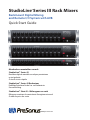 1
1
-
 2
2
-
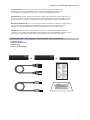 3
3
-
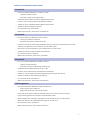 4
4
-
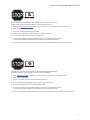 5
5
-
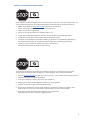 6
6
-
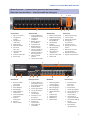 7
7
-
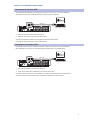 8
8
-
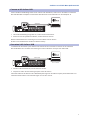 9
9
-
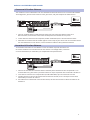 10
10
-
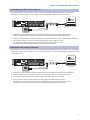 11
11
-
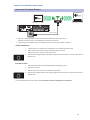 12
12
-
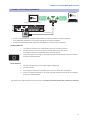 13
13
-
 14
14
-
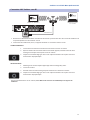 15
15
-
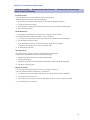 16
16
-
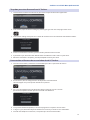 17
17
-
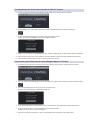 18
18
-
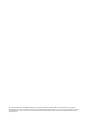 19
19
-
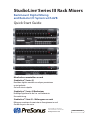 20
20
PRESONUS StudioLive 24R Schnellstartanleitung
- Kategorie
- Zusätzliche Musikausrüstung
- Typ
- Schnellstartanleitung
- Dieses Handbuch eignet sich auch für
in anderen Sprachen
Verwandte Artikel
-
PRESONUS StudioLive RM32AI Bedienungsanleitung
-
PRESONUS StudioLive 16.0.2 USB Schnellstartanleitung
-
PRESONUS StudioLive 24 Series III Schnellstartanleitung
-
PRESONUS StudioLive 24.4.2AI Schnellstartanleitung
-
PRESONUS StudioLive CS18AI Bedienungsanleitung
-
PRESONUS StudioLive 16.0.2 USB Benutzerhandbuch
-
PRESONUS AVB-D16 Bedienungsanleitung
-
PRESONUS StudioLive 64S Bedienungsanleitung
-
PRESONUS StudioLive 64S Bedienungsanleitung
-
PRESONUS StudioLive 24.4.2AI Benutzerhandbuch